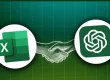Excel’de Basit Formül Oluşturma
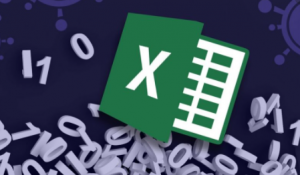
Çalışma sayfanızdaki değerleri toplamak, çıkarmak, çarpmak veya bölmek için basit bir formül oluşturabilirsiniz. Basit formüller her zaman bir eşittir işaretiyle (=) başlar ve ardından sayısal değerler olan sabitler ve artı (+), eksi (-), yıldız (*) veya sağa eğik çizgi (/) işaretleri gibi hesaplama işleci gelir.
Şimdi basit bir formül örneği ve alalım.
- Çalışma sayfasında formülü girmek istediğiniz hücreyi tıklatın.
- = (eşittir işareti) ve ardından hesaplamada kullanmak istediğiniz sabitleri ve işleçleri (en çok 8192 karakter) yazın.
Örneğimiz için = 1+1 yazın.
Notlar:
- Sabitleri formüle yazmak yerine, kullanmak istediğiniz değerleri içeren hücreleri seçebilir ve hücreleri seçerken aralara işleçleri girebilirsiniz.
- Matematik işlemlerinin standart sırasına göre çarpma ve bölme toplama ve çıkarmadan önce gerçekleştirilir.
- Enter (Windows) veya Return (Mac) tuşuna basın.
Şimdi de basit bir formülün başka bir çeşitlesiniz. Başka bir hücreye =5+2*3 yazın ve Enter veya Return tuşuna basın. Excel son iki sladırı çarpar ve sonucun ilk sladırını ekler.
Otomatik Toplam’ı kullanma
Bir sütun veya satırı veya sayıları hızla toplamak için Otomatik Toplam’u kullanabilirsiniz. Toplamını almak istediğiniz sayıların yanındaki bir hücreyi seçin, Giriş sekmesinde Otomatik Toplam’a tıklayın, Enter (Windows) tuşuna basın; hepsi bu kadar!
Otomatik Toplam’atıklarken, Excel sayıların toplamını alan bir formülü (TOPLAişlevini kullanan) otomatik olarak girer.
Not: Hücreye ALT+= (Windows) veya ALT+ += (Mac) yazabilirsiniz ve Excel TOPLA işlevini otomatik olarak ekler.
+= (Mac) yazabilirsiniz ve Excel TOPLA işlevini otomatik olarak ekler.
Bir örnek verelim. Bu Eğlence bütçesine Ocak rakamlarını eklemek için sayı sütunlarının hemen altındaki B7 hücresini seçin. Ardından Otomatik OlarakSum’a tıklayın. B7 hücresinde bir formül görünür ve Excel toplamda yer alan hücreleri vurgular.
Sonucu (95,94) B7 hücresinde görüntülemek için Enter tuşuna basın. Formülü, Excel penceresinin en üstünde yer alan formül çubuğunda da görebilirsiniz.